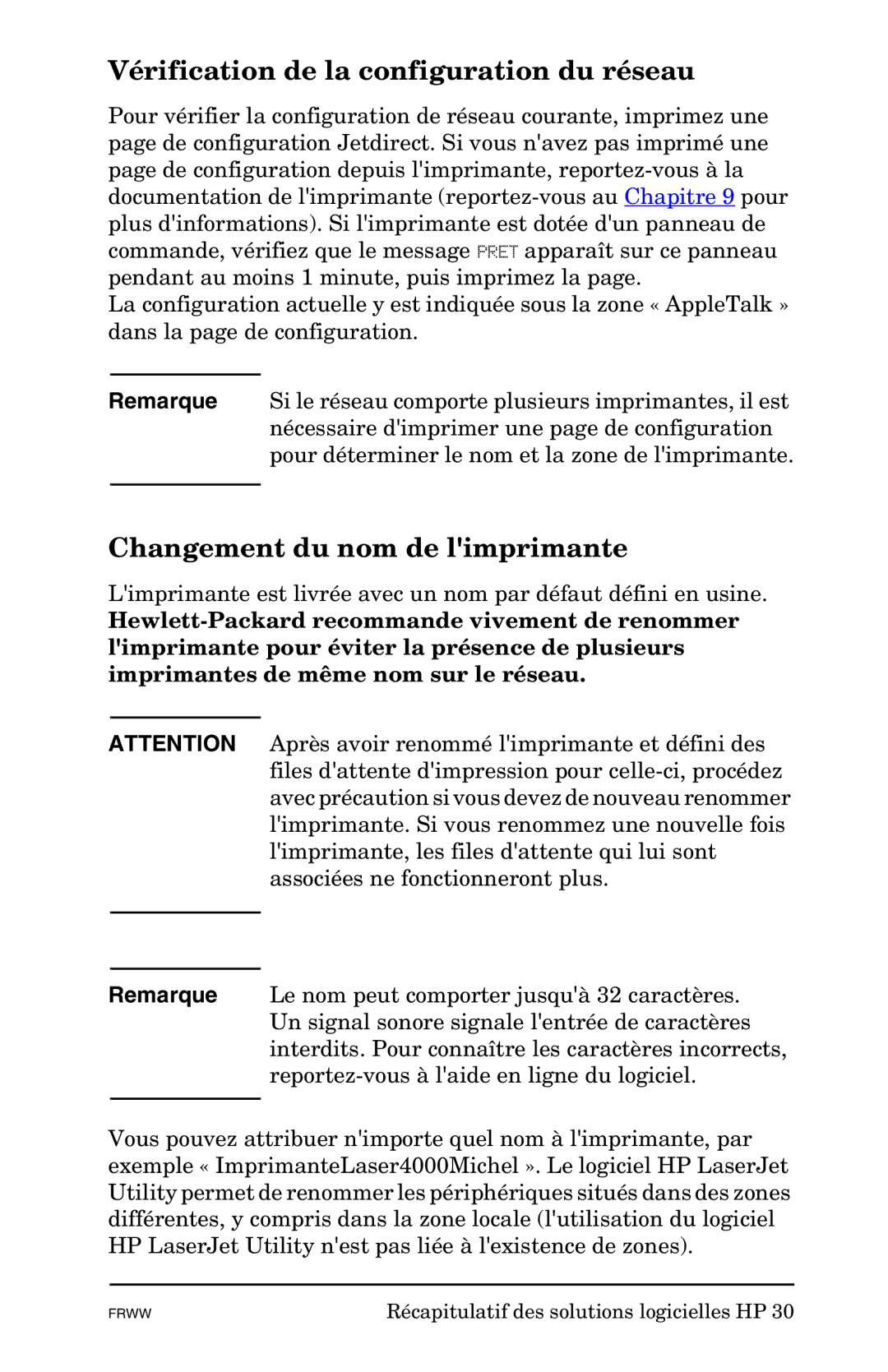Vérification de la configuration du réseau
Pour vérifier la configuration de réseau courante, imprimez une page de configuration Jetdirect. Si vous n'avez pas imprimé une page de configuration depuis l'imprimante,
La configuration actuelle y est indiquée sous la zone « AppleTalk » dans la page de configuration.
Remarque Si le réseau comporte plusieurs imprimantes, il est nécessaire d'imprimer une page de configuration pour déterminer le nom et la zone de l'imprimante.
Changement du nom de l'imprimante
L'imprimante est livrée avec un nom par défaut défini en usine.
ATTENTION Après avoir renommé l'imprimante et défini des files d'attente d'impression pour
Remarque
Le nom peut comporter jusqu'à 32 caractères. Un signal sonore signale l'entrée de caractères interdits. Pour connaître les caractères incorrects,
Vous pouvez attribuer n'importe quel nom à l'imprimante, par exemple « ImprimanteLaser4000Michel ». Le logiciel HP LaserJet Utility permet de renommer les périphériques situés dans des zones différentes, y compris dans la zone locale (l'utilisation du logiciel HP LaserJet Utility n'est pas liée à l'existence de zones).
FRWW | Récapitulatif des solutions logicielles HP 30 |